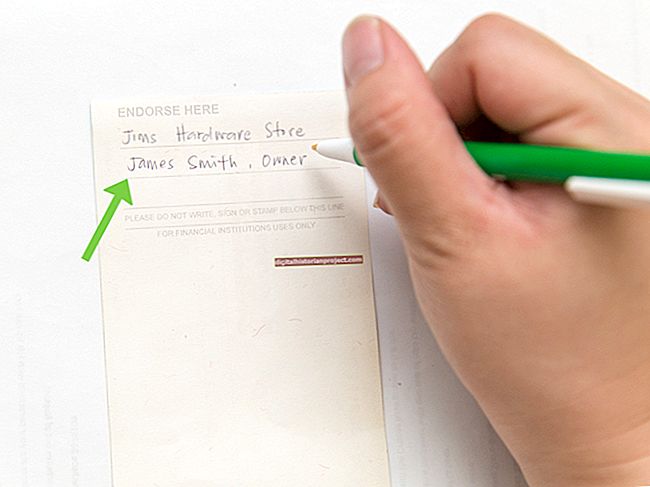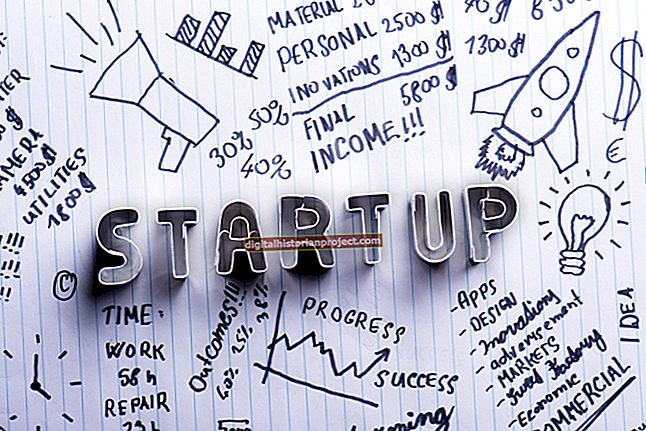在Firefox中使用默认快捷方式更改网页的大小或缩放级别会影响页面上的所有元素,如果要更改的只是文本大小,则可能会破坏您的查看体验。要进行更精确的调整,请启用文本缩放模式以仅放大或缩小网页上的文本。 Firefox 还支持自定义字体大小,它可以覆盖网页指定的字体大小。此外,它具有最小字体大小设置,使您可以自动放大小文本。
缩放文本
1
按“ Alt”键以显示Firefox的菜单栏。
2
单击 Firefox 窗口顶部的“查看”菜单。指向“缩放”并选择“仅缩放文本”。
3
按住“Ctrl”键的同时按“+”或“-”可放大或缩小文本大小。或者,按住“Ctrl”键的同时旋转鼠标滚轮,或单击“查看”菜单中的“缩放” ”和“放大”或“缩小”。
更改文字大小
1
点击“ Firefox”菜单,然后选择“选项”。
2
单击“选项”窗口顶部的“内容”图标。
3
单击“字体和颜色”部分中“大小”旁边的下拉菜单,然后从列表中单击一个数字以设置默认字体大小。当网页未指定其自己的字体大小时,Firefox使用此大小。
4
单击“字体和颜色”部分中的“高级”按钮。
5
单击“比例和等宽”右边的“大小”旁边的下拉菜单,然后从列表中选择数字以设置比例和等宽字体的默认字体大小。
6
单击最小字体大小旁边的下拉菜单,然后从列表中选择一个数字以设置最小字体大小。 Firefox会自动放大此大小以下的文本。
7
取消选中“允许页面选择自己的字体,而不是我上面的选择”复选框,以覆盖网页字体设置,并强制所有网站遵循您的默认字体大小。
8
单击两次“确定”以保存您的设置。